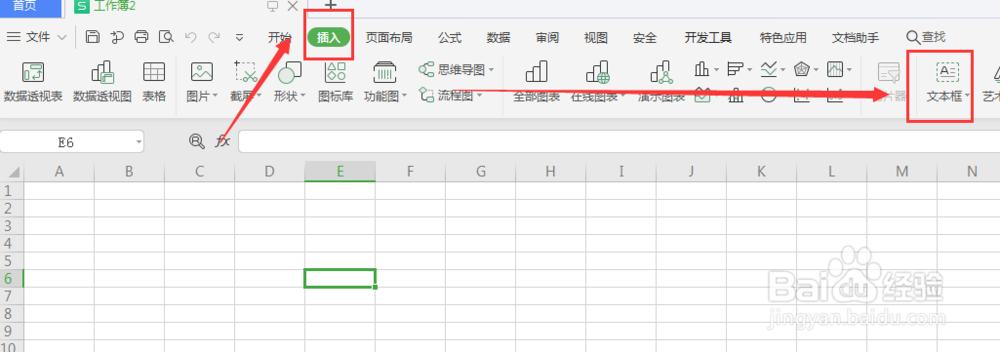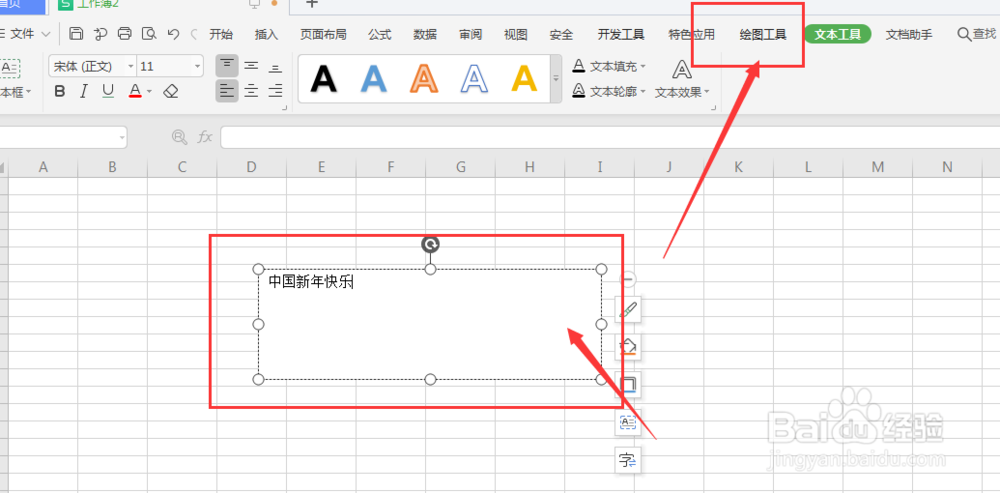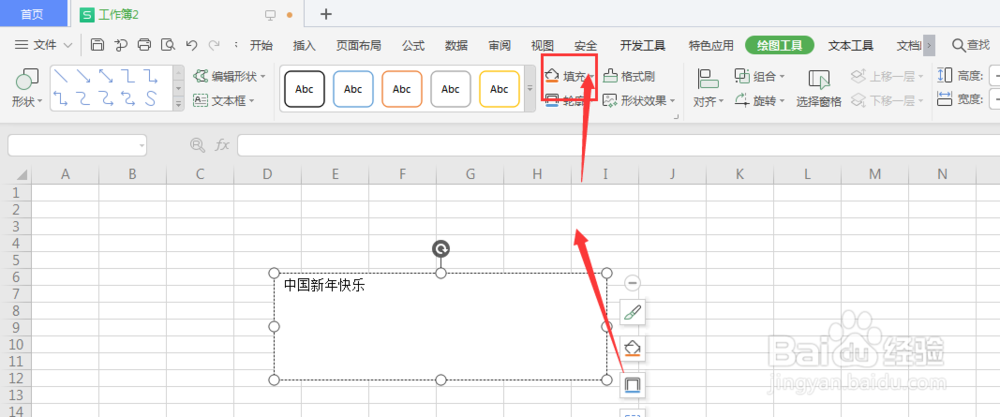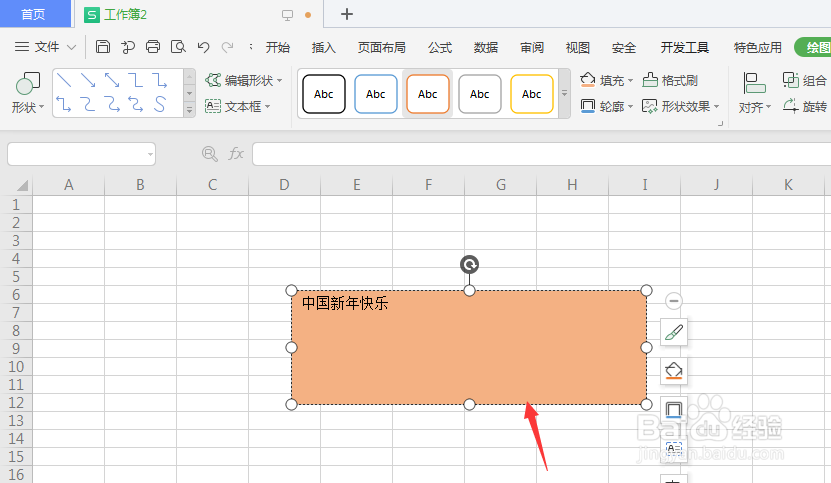WPS表格中如何更改文本框底色颜色
1、在WPS表格中,选择插入-文本框属性
2、创建文本框,然后打开绘图工具栏
3、找到属性中的【填充】属性,点击打开
4、在打开面板中,可选择纯色或渐变颜色更改
5、如图,添加颜色后的文本框效果
6、在下拉属性面板中,还可以更改背景为图片或填充纹理等,如图
7、总结:1.在WPS表格中,选择插入-文本框属性2.创建文本框,然后打开绘图工具栏3.找到属性中的【填充】属性,点击打开4.在打开面板中,可选择纯色或渐变颜色更改5.在下拉属性面板中,还可以更改背景为图片或填充纹理等
声明:本网站引用、摘录或转载内容仅供网站访问者交流或参考,不代表本站立场,如存在版权或非法内容,请联系站长删除,联系邮箱:site.kefu@qq.com。